如何在 PC 上将屏幕变为黑白

微软为色盲患者(color blindness)开发了灰度模式(Grayscale mode)。灰度模式(Grayscale mode)对多动症患者(ADHD)也很有效。据说将显示颜色(display color)更改为黑白而不是亮光将有助于在执行长时间任务时更加集中注意力。回到过去,系统显示使用(system display)彩色矩阵效果(color matrix effect)看起来是黑白的。是否要将 PC 显示器更改为 Windows 10 灰度?(Do you want to change your PC display to Windows 10 grayscale?)你是在正确的地方。继续阅读以启用Windows 10灰度模式(grayscale mode)。

如何在 PC 上将屏幕变为黑白(How to Turn Your Screen Black and White on PC)
此功能也称为色盲(Color) 模式(blind mode)。以下是将您的系统更改为灰度模式(Grayscale mode)的方法。
方法一:通过Windows设置(Method 1: Through Windows Settings)
您可以在 PC 上轻松将屏幕颜色(screen color)更改为黑白,如下所示:
1. 同时按下Windows + I keys打开设置(Settings)。
2. 在此处列出的其他选项中,单击“轻松访问”。(Ease of Access)

3. 然后,单击左窗格中的滤色器。(Color filters)
4.打开打开颜色过滤器(Turn on color filters)的开关,突出显示。

5.在选择滤色器以更好地查看屏幕上的元素部分中选择(Select a color filter to see elements on the screen better)灰度(Grayscale)。
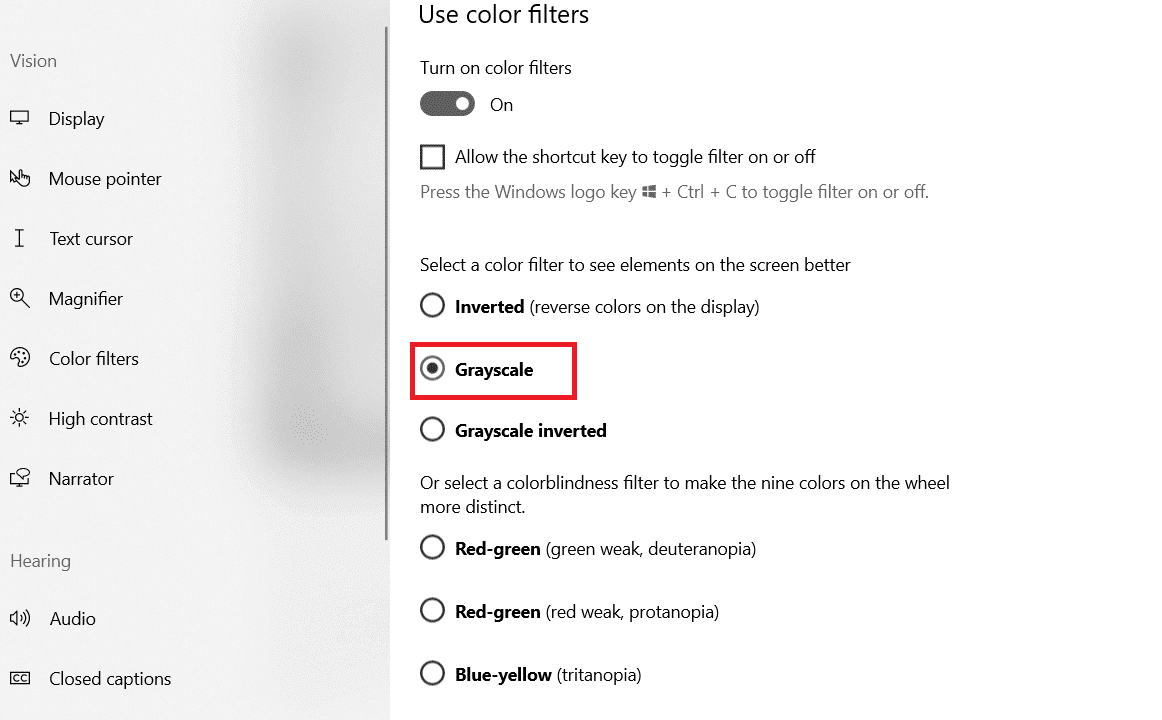
另请阅读:(Also Read:)如何在Windows 11上更改(Windows 11)屏幕亮度(Screen Brightness)
方法2:通过键盘快捷键(Method 2: Through Keyboard Shortcuts)
您还可以使用键盘快捷键在Windows 10灰度效果和默认设置之间轻松切换。您只需同时按Windows + Ctrl + C键即可在黑白设置和默认(setting & default)彩色设置之间切换。要在 PC 上打开黑白屏幕并启用此快捷方式,请按照给定的步骤操作:
1. 像之前一样启动Settings > Ease of Access > Color filters。
2.打开打开颜色过滤器(Turn on color filters)的开关。

3.在选择滤色器以更好地查看屏幕上的元素部分中选择(Select a color filter to see elements on the screen better)灰度(Grayscale)。
4. 选中允许快捷键打开或关闭过滤器(Allow the shortcut key to toggle filter on or off)旁边的框。

5.在此,同时按Windows + Ctrl + C keys打开和关闭Windows 10 灰度滤镜(grayscale filter)。
另请阅读:(Also Read:)如何下载(Download Themes)适用于Windows 10的主题(Windows 10)
方法 3:更改注册表项(Method 3: Altering Registry Keys)
此方法所做的更改将是永久性的。请仔细按照说明在 Windows PC 上更改您的屏幕黑白:
1. 同时按下Windows + R keys打开运行(Run)对话框。
2. 键入regedit并按Enter 键(Enter key)打开注册表编辑器(Registry Editor)。

3.单击是确认(Yes.)用户帐户控制(User Account Control)提示。
4. 导航到以下路径(path)。
Computer\HKEY_CURRENT_USER\SOFTWARE\Microsoft\ColorFiltering
注意:只有在您按照(Note:)方法 1(Method 1)所示打开颜色过滤器后,给定路径才可用。

5. 在屏幕右侧,您可以找到两个注册表项Active和HotkeyEnabled。双击活动(Active)注册表项。
6. 在Edit DWORD (32-bit) Value窗口中,将Value data:更改为1以启用颜色过滤(color filtering)。点击(Click)OK,如下图所示。

7. 现在,双击HotkeyEnabled 注册表项(registry key)。将打开一个与上一个类似的弹出窗口,如下所示。
8. 将Value data:更改为0以应用Grayscale。单击确定(OK)并退出。

注意:(Note:)数值(Value)数据中的数字代表以下滤色器。
- 0-灰度
- 1-反转
- 2-灰度倒置
- 3-Deuteranopia
- 4-红眼
- 5-Tritanopia
另请阅读:(Also Read: )如何在Windows 11中打开(Windows 11)注册表编辑器(Registry Editor)
方法 4:更改组策略编辑器(Method 4: Altering Group Policy Editor)
与使用注册表项的方法类似,此方法所做的更改也将是永久性的。非常仔细地按照说明在 PC 上将Windows desktop/laptop屏幕变为黑白:
1. 同时按Windows + R keys打开运行(Run)对话框。
2.输入gpedit.msc并按Enter打开本地组策略编辑器(Local Group Policy Editor)。

3. 进入User Configuration\Administrative Templates\Control Panel,如图所示。

4. 单击右窗格中的隐藏指定的控制面板项目(Hide specified Control Panel items)。

5. 在隐藏指定的控制面板项目(Hide specified Control Panel items)窗口中,选中启用(Enabled)选项。
6. 然后,单击选项(Options)类别下不允许的控制面板项目列表(List of disallowed Control Panel items)旁边的显示...按钮。(Show…)
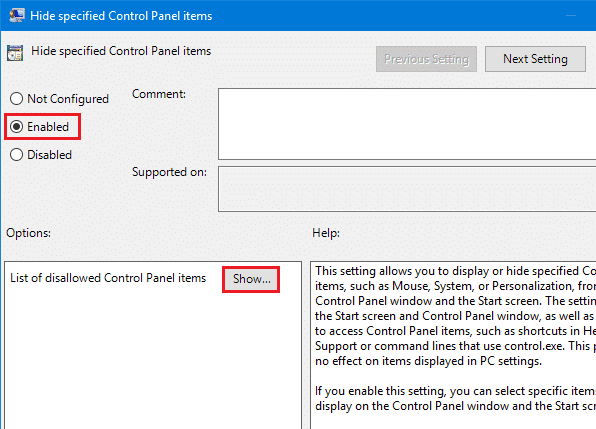
7. 在Show Contents窗口中,将值添加为Microsoft EaseOfAccessCenter并单击OK。

8.重新启动您的 PC(Restart your PC )以实施这些更改。
常见问题 (FAQ)(Frequently Asked Questions (FAQs))
Q1。快捷键会用于其他颜色滤镜吗?(Q1. Will the shortcut key be used for other color filters?)
答。(Ans.)是的,快捷键也可以用于其他颜色过滤器(color filter)。按照方法 1 和 2(Methods 1 and 2)选择所需的滤色器(color filter)。例如,如果您选择灰度(Grayscale)反转,则Windows + Ctrl + C将在灰度(Grayscale)反转和默认设置之间切换。
Q2。Windows 10 中还有哪些其他可用的滤色器?(Q2. What are the other color filters available in Windows 10?)
答。(Ans.)Windows 10 为我们提供了下面列出的六种不同的颜色过滤器:
- 灰度
- 倒置
- 灰度反转
- 弱视
- 红眼病
- 三观
Q3。如果快捷键没有切换回默认设置怎么办?(Q3. What if the shortcut key did not toggle back to the default settings?)
答。(Ans.)确保选中允许快捷键打开或关闭过滤器(Allow the shortcut key to toggle filter on or off)旁边的框。如果快捷方式无法更改回默认设置,请尝试更新显卡驱动程序。
推荐的:(Recommended:)
- 如何在Chrome中启用(Chrome)基于 HTTPS(HTTPS)的DNS
- 如何在Windows 11中启用(Windows 11)讲述人大写锁定警报(Narrator Caps Lock Alert)
- 修复 Windows 10(Fix Windows 10) 未安装音频(No Audio) 设备(Devices)
- 如何在Windows中检查(Windows)软件安装日期(Software Installation Date)
我们希望本指南能帮助您在 PC上将屏幕变为(turn your screen) 黑白(black and white on PC)。让我们知道哪种方法对您的帮助最大。如果有的话,请在下面的评论部分(comment section)留下您的疑问或建议。
Related posts
Windows 10中Legends Black Screen的Fix League
如何Fix Firefox Black Screen Issue
Fix Black Screen Startup Cursor
修复带有光标问题的 Windows 11 黑屏
使用光标修复 Windows 10 黑屏 [100% 工作]
修复 Ntoskrnl.exe BSOD 蓝屏错误
Samsung Smart TV上的Fix Black Screen Issue
如何Fix Monitor Screen Flickering Issue
Splash Screen上的Fix Windows Stuck
Anniversary Update之后,Fix Background Images未出现在Lock Screen上
在Windows 10中启用或禁用Login Screen上的Administrator Account
5 Ways将Screen拆分Windows 10
如何修复 Window 10 笔记本电脑白屏
修复 Windows 10 上的红屏死机错误 (RSOD)
Windows 10中的Fix Black Desktop Background
在Windows 10 Lock Screen上启用或禁用Cortana
Windows 10上的Fix WORKER_INVALID Blue Screen Error
Fix YouTube Green Screen Video Playback
如何在 Windows 11 中获取黑色光标
5 Ways至Adjust Screen Brightness Windows 10
